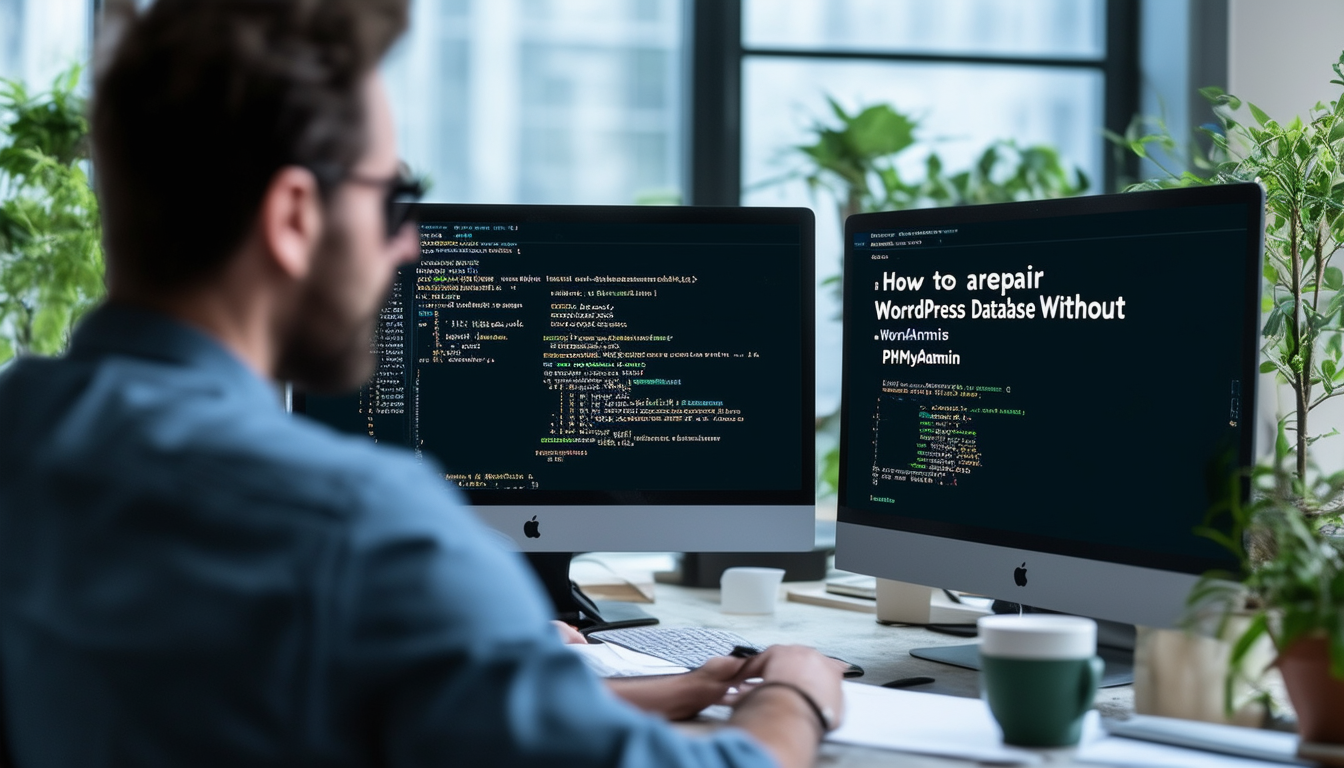Reparando um Banco de dados WordPress sem phpMyAdmin pode ser realizado através de vários métodos. Uma abordagem eficaz é utilizar o recurso integrado Ferramenta de reparo de banco de dados WordPress. Para ativar esse recurso, você pode adicionar uma linha de código específica ao seu arquivo wp-config.php, permitindo acesso às opções de reparo diretamente pelo navegador. Além disso, usando Clientes FTP ou plug-ins de reparo de banco de dados pode fornecer soluções alternativas para usuários sem acesso a phpMyAdmin. Navegar habilmente por essas opções pode ajudar a garantir que seu banco de dados permaneça funcional sem depender de uma ferramenta dedicada de gerenciamento de banco de dados.
Reparando um Banco de dados WordPress pode ser uma tarefa difícil, especialmente se você não tiver acesso ao phpMyAdmin. Felizmente, existem vários métodos para reparar seu banco de dados sem depender desta ferramenta. Este artigo explorará várias técnicas e plug-ins eficazes que podem ajudá-lo a resolver problemas de banco de dados de maneira rápida e eficiente. Se você encontrar arquivos corrompidos ou precisar otimizar seu banco de dados, as seções a seguir fornecem insights e etapas práticas.
Compreendendo os problemas do banco de dados WordPress
Antes de mergulhar nos métodos de reparo, é essencial compreender os problemas comuns que podem afetar um Banco de dados WordPress. Os bancos de dados podem ser corrompidos por vários motivos, incluindo desligamento inesperado do servidor, conflitos de plug-in ou configuração inadequada. Os sintomas de problemas de banco de dados podem se manifestar como erros ao tentar acessar seu site, conteúdo ausente ou desempenho lento.
Usando a ferramenta integrada de reparo de banco de dados WordPress
O WordPress oferece um recurso integrado de reparo de banco de dados que você pode ativar adicionando uma simples linha de código ao seu wp-config.php arquivo. Para acessar esta ferramenta:
– Conecte-se ao seu site via FTP ou gerenciador de arquivos.
– Localize o wp-config.php arquivo no diretório raiz.
– Adicione a seguinte linha antes de “Isso é tudo, pare de editar!” linha:
– Salve as alterações e navegue até a página de reparo visitando: www.seusite.com/wp-admin/maint/repair.php.
Nesta página, você verá duas opções: “Reparar Banco de Dados” e “Reparar e Otimizar Banco de Dados”. Escolha aquele que se adapta às suas necessidades e o sistema cuidará automaticamente dos reparos. Não se esqueça de remover o código do seu arquivo de configuração após concluir o reparo para evitar acesso não autorizado.
Utilizando um plugin de reparo de banco de dados WordPress
Se você preferir uma abordagem mais amigável, use um plugin de reparo de banco de dados pode simplificar o processo. Existem vários plug-ins disponíveis que podem auxiliar no reparo do banco de dados, como:
WP-DBManager: Este plugin popular fornece uma interface simples para reparar seu banco de dados. Ele permite otimizar tabelas, fazer backup de seu banco de dados e agendar tarefas de manutenção. Depois de instalar e ativar este plugin, navegue até Banco de dados e escolha as opções de reparo fornecidas.
Limpador de banco de dados avançado: Projetado principalmente para limpar e otimizar o banco de dados, este plugin também pode realizar reparos. Ele verifica seu banco de dados em busca de itens órfãos e ajuda a melhorar o desempenho.
A instalação normalmente é tranquila e muitos plug-ins oferecem versões gratuitas para você começar. Sempre revise as classificações do plugin e o feedback do usuário para garantir a confiabilidade.
Acessando o banco de dados via FTP
Se você tiver algum conhecimento técnico, acessar os arquivos do seu banco de dados via FTP para corrigir problemas manualmente é outra opção. Você pode fazer isso encontrando os arquivos SQL armazenados no diretório do WordPress. Embora esse método exija mais cautela, ele pode fornecer uma maneira prática de resolver problemas específicos.
Antes de prosseguir com qualquer reparo manual, certifique-se de ter um backup completo do seu banco de dados. Vários clientes FTP como o FileZilla podem ajudar a simplificar o processo de conexão. Uma vez conectado, localize e baixe dumps SQL relevantes, faça as alterações necessárias e carregue-os de volta. Esta opção, no entanto, pode não ser ideal para usuários não familiarizados com SQL, pois pode levar a complicações adicionais se não for tratada corretamente.
Reparando o banco de dados usando WP CLI
Se você tiver acesso SSH ao seu servidor, poderá utilizar a interface de linha de comando do WordPress (WP CLI) para reparar seu banco de dados com eficiência. Este método é benéfico para desenvolvedores e usuários familiarizados com ferramentas de linha de comando.
Para começar, conecte-se ao seu servidor usando SSH e navegue até a pasta de instalação do WordPress. A partir daí, use o seguinte comando:
Este comando iniciará o processo de reparo do seu banco de dados. Se houver problemas significativos, considere analisar melhor seu banco de dados usando:
Esses comandos eliminam a necessidade de acessar seu banco de dados através do phpMyAdmin, oferecendo uma alternativa mais rápida para usuários experientes.
Verificando as credenciais do banco de dados WordPress
Um problema comum que pode levar a erros de banco de dados são credenciais incorretas em seu wp-config.php arquivo. Certifique-se de verificar novamente o nome do banco de dados, nome de usuário, senha e configurações de host. Veja como garantir que tudo esteja configurado com precisão:
– Análise DB_NAME: certifique-se de que corresponde ao nome do seu banco de dados.
– Verifique DB_USER e DB_SENHA: certifique-se de que correspondam às credenciais definidas durante a criação do banco de dados.
– Confirmar DB_HOST: verifique se você está apontando para o servidor de banco de dados correto. Para a maioria dos hosts, será localhost.
Após fazer as alterações necessárias, salve o arquivo e verifique se os problemas do banco de dados foram resolvidos. Essa simples verificação muitas vezes pode impedir uma solução de problemas extensa.
Explorando ferramentas alternativas de gerenciamento de banco de dados
Embora o phpMyAdmin seja uma escolha popular para gerenciamento de banco de dados, outras ferramentas podem servir ao mesmo propósito de forma eficaz, sem a necessidade do phpMyAdmin. Aqui estão algumas alternativas:
Administrador: Esta é uma ferramenta de gerenciamento de banco de dados fácil de usar que você pode instalar em seu servidor. Ele fornece uma interface simples para realizar operações de banco de dados, incluindo funções de reparo semelhantes ao phpMyAdmin.
Tabela Plus: Um cliente de banco de dados moderno que oferece suporte a vários bancos de dados, incluindo MySQL, que pode ajudá-lo a gerenciar e reparar seu banco de dados WordPress sem complicações.
Baixe e instale qualquer uma dessas alternativas e conecte-se ao seu banco de dados usando suas credenciais para realizar os reparos ou otimizações necessários.
Restaurando um banco de dados sem backup
Um dos cenários mais desafiadores é lidar com um banco de dados corrompido quando não há backup disponível para restauração. Embora normalmente seja aconselhável manter backups regulares, certas etapas de recuperação de emergência podem ser tomadas:
– Se você puder acessar seu site via FTP, tente substituir os arquivos corrompidos por novas cópias do repositório oficial do WordPress. Isso pode não recuperar suas postagens ou configurações, mas pode ajudar a colocar o site online novamente.
– Como alternativa, verifique se o seu host oferece uma solução de backup, como backups automáticos. Entre em contato com o apoio deles para obter assistência com possíveis opções de recuperação.
Limpando seu banco de dados para otimização
Depois de reparar seu banco de dados, considere otimizá-lo para garantir que funcione sem problemas. A realização regular de uma limpeza pode evitar problemas futuros:
Usando os plug-ins mencionados anteriormente, como Limpador de banco de dados avançado ou optando por um plugin como Varredura WP pode ajudar. Esses plug-ins podem excluir revisões de postagens, comentários de spam e outros dados desnecessários que se acumulam com o tempo.
Outra abordagem é executar comandos SQL para excluir entradas indesejadas diretamente. Sempre certifique-se de ter um backup completo antes de prosseguir com exclusões ou modificações manuais.
Embora o phpMyAdmin seja uma ferramenta popular para gerenciar bancos de dados, existem vários métodos eficazes para reparar um banco de dados WordPress sem ele. Seja usando ferramentas integradas, plug-ins ou métodos de linha de comando, essas habilidades podem capacitá-lo a resolver problemas de banco de dados de maneira eficaz. Lembre-se sempre de manter backups e evite fazer alterações significativas sem conhecimento suficiente para evitar problemas futuros.
Para ler mais, você pode explorar mais recursos relacionados ao reparo de bancos de dados e ao gerenciamento eficaz do WordPress:
- Reparo de banco de dados do WPBeginner
- Reparando arquivos WordPress corrompidos
- Importando um banco de dados WordPress
- Limpando seu banco de dados WordPress

Reparar um banco de dados WordPress sem usar o phpMyAdmin pode ser um processo simples se você souber os métodos certos. Existem várias abordagens que você pode adotar para corrigir problemas relacionados a um banco de dados corrompido, mesmo quando você não tem acesso a ferramentas comuns como o phpMyAdmin. Neste artigo, exploraremos vários métodos para ajudar você a manter a integridade do seu banco de dados WordPress.
Usando a ferramenta interna de reparo de banco de dados WordPress
O WordPress oferece uma ferramenta interna para reparo de banco de dados, mas requer que você adicione uma linha específica ao seu arquivo wp-config.php para habilitá-lo. Ao colocar a linha define(‘WP_ALLOW_REPAIR’, true); dentro deste arquivo, você pode acessar a funcionalidade de reparo diretamente do seu site. Após a ativação, acesse a URL yourwebsite.com/wp-admin/maint/repair.php para iniciar o processo de reparo. Você pode escolher as opções “Reparar banco de dados” ou “Reparar e otimizar banco de dados”.
Utilizando um plugin de reparo do WordPress
Se você preferir usar um plugin, várias opções de reparo estão disponíveis no repositório do WordPress. Após instalar e ativar um desses plugins, siga as instruções do plugin para reparar seu banco de dados de forma eficiente. Esses plugins geralmente vêm com interfaces amigáveis, tornando-os acessíveis até mesmo para aqueles com habilidades técnicas limitadas. Exemplos incluem BlogVault e outras opções semelhantes.
Restaurando seu banco de dados sem um backup
Em casos em que não há backups disponíveis, restaurar um banco de dados do WordPress se torna desafiador. Se você se encontrar nessa situação, pode ser necessário explorar o uso de mySQL ferramentas de linha de comando ou scripts personalizados. Recursos como Stack Overflow podem ser inestimáveis para conselhos da comunidade sobre comandos específicos que você pode utilizar.
Editando o banco de dados diretamente via FTP
Outro método para reparar seu banco de dados WordPress sem phpMyAdmin é acessando os arquivos do seu site através de um cliente FTP. Você pode baixar o .sql arquivo de backup, se você tiver um, ou edite manualmente determinados arquivos para corrigir problemas relacionados ao banco de dados. Isso pode exigir conhecimento específico de consultas SQL e deve ser feito com cautela para evitar mais danos.
Usando WP-CLI para reparo de banco de dados
Para usuários familiarizados com interfaces de linha de comando, usando WP-CLI é uma excelente alternativa. Esta ferramenta permite executar vários comandos do WordPress diretamente do terminal do seu servidor, incluindo comandos para reparar o banco de dados. Você pode simplesmente emitir o comando reparo de banco de dados wp para corrigir automaticamente quaisquer problemas.
Entrando em contato com seu provedor de hospedagem para obter assistência
Se tudo mais falhar, seu provedor de hospedagem pode oferecer ferramentas para reparar seu banco de dados WordPress ou ajudá-lo a restaurá-lo. É benéfico consultar a documentação de suporte ou atendimento ao cliente do seu host – muitas soluções de hospedagem têm opções de recuperação automatizadas integradas em suas plataformas.
Independentemente do método escolhido, lembre-se de que manter backups regulares do seu site é crucial para evitar a perda de dados e facilitar a recuperação em situações em que surgem problemas de banco de dados. Para obter mais dicas sobre como solucionar problemas de banco de dados de maneira eficaz, verifique recursos como este guia.
Métodos para reparar banco de dados WordPress sem phpMyAdmin
| Método | Descrição |
| Ferramenta de reparo WordPress | Use a ferramenta de reparo integrada adicionando define(‘WP_ALLOW_REPAIR’, true); em wp-config.php. |
| WP-CLI | Use a interface de linha de comando para executar o comando wp db repair para soluções rápidas. |
| Plug-ins | Instale um plug-in de reparo de banco de dados para opções simplificadas de diagnóstico e reparo. |
| Restauração de backup | Restaure o banco de dados de um backup anterior, se disponível. |
| Script FTP e PHP | Carregue um script PHP personalizado para lidar com operações de reparo de banco de dados. |
| Ferramentas de gerenciamento MySQL | Utilize ferramentas como Adminer ou MySQL Workbench para gerenciamento de banco de dados. |
Reparar um banco de dados WordPress pode ser uma tarefa crucial, especialmente quando se depara com problemas como dados corrompidos ou ausentes. Embora muitos usuários confiem em phpMyAdmin para esses reparos, existem métodos alternativos que não necessitam desta ferramenta. Neste artigo, exploraremos várias maneiras de reparar efetivamente seu banco de dados WordPress sem acessar o phpMyAdmin, garantindo que seu site funcione perfeitamente e sem qualquer tempo de inatividade.
1. Usando a ferramenta de reparo integrada do WordPress
O WordPress vem com uma ferramenta integrada de reparo de banco de dados que pode ser facilmente ativada. Para usar esse recurso, você precisará adicionar uma linha simples de código ao seu wp-config.php arquivo. Localize seu arquivo wp-config.php no diretório raiz do WordPress e abra-o. Em seguida, adicione a seguinte linha antes da linha que diz “/* Isso é tudo, pare de editar! Feliz blog. */”:
define(‘WP_ALLOW_REPAIR’, verdadeiro);
Feito isso, você pode acessar a ferramenta de reparo navegando até http://seusite.com/wp-admin/maint/repair.php. Você terá opções para “Reparar banco de dados” ou “Reparar e otimizar banco de dados”. Após realizar o reparo, certifique-se de remover a linha adicionada do seu arquivo wp-config.php para evitar acesso não autorizado.
2. Usando WP-CLI para reparos de banco de dados
Para aqueles com acesso ao servidor via SSH, o WP-CLI (WordPress Command Line Interface) é uma forma eficaz de reparar o banco de dados. Se você tiver acesso SSH, conecte-se ao seu servidor e navegue até o diretório do WordPress. Você pode executar o seguinte comando:
reparo de banco de dados wp
Este comando iniciará o processo de reparo automaticamente. Certifique-se de ter as permissões e backups necessários antes de executar comandos que afetam seu banco de dados.
3. Utilizando um plugin de reparo WordPress
Se você preferir uma interface gráfica, existem vários Plug-ins de reparo do WordPress projetado para lidar com problemas de banco de dados sem a necessidade do phpMyAdmin. Plug-ins como WP-Otimizar e Limpador de banco de dados avançado oferecem opções fáceis de usar para reparar e otimizar seu banco de dados.
Depois de instalar e ativar o plugin de sua escolha, siga as instruções na tela para verificar se há erros em seu banco de dados e iniciar os reparos. Sempre faça um backup antes de fazer reparos através de plugins.
4. Reparando manualmente o banco de dados via FTP
Se for necessário visualizar o banco de dados diretamente, você poderá repará-lo manualmente usando FTP. Baixe o wp-config.php arquivo e edite-o para ativar a ferramenta de reparo temporariamente. Depois de realizar os reparos com sucesso, lembre-se de desativar esta opção removendo a linha de código que você adicionou anteriormente.
Além disso, ao acessar os arquivos do WordPress via FTP, considere baixar o banco de dados.sql arquivo para manter um backup antes de fazer qualquer alteração.
5. Entrando em contato com seu provedor de hospedagem
Se você achar que nenhum dos métodos acima resolve seus problemas de banco de dados, talvez seja hora de entrar em contato com seu provedor de hospedagem. Eles normalmente possuem ferramentas e conhecimentos para ajudar a recuperar ou reparar seu banco de dados com segurança. Confirme se eles fornecem backups automatizados, pois isso pode evitar mais dores de cabeça.
6. Backups e manutenção regulares
Para evitar problemas de banco de dados no futuro, faça backup regularmente do banco de dados e dos arquivos do WordPress. Considere usar plug-ins como Atualização Plus ou BackupBuddy que faz backup automaticamente do seu site. A manutenção regular pode ajudar a prevenir a corrupção do banco de dados e agilizar os tempos de recuperação caso surjam problemas.
FAQ: Como reparar um banco de dados WordPress sem phpMyAdmin
wp-config.php
arquivo e adicione a seguinte linha de código:
define('WP_ALLOW_REPAIR', verdadeiro);
Isso ativa a ferramenta de reparo integrada do WordPress.
Como posso acessar a ferramenta de reparo depois de habilitá-la? Depois de adicionar o código ao seu
wp-config.php
, visite
http://seusite.com/wp-admin/maint/repair.php
no seu navegador. Isso abrirá a página de reparo do banco de dados.
Existem duas opções disponíveis para reparar o banco de dados? Sim, você verá duas opções: Reparar banco de dados e Reparar e otimizar banco de dados. Escolha aquele que se adapta às suas necessidades.
O que fazer após a conclusão do reparo? Terminado o processo de reparo, é imprescindível remover a linha que você adicionou ao
wp-config.php
arquivo. Isso pode impedir o acesso não autorizado à ferramenta de reparo.
Posso realizar um reparo sem acesso ao phpMyAdmin? Sim, você pode reparar seu banco de dados exclusivamente através da interface do WordPress, conforme detalhado acima, sem precisar do phpMyAdmin.
E se o reparo não resolver meu problema? Se o reparo do banco de dados não resolver o problema, considere usar um plugin de reparo de banco de dados ou consulte um profissional para obter mais assistência.
É possível fazer backup do banco de dados antes de tentar repará-lo? Com certeza, é altamente recomendável fazer backup do seu banco de dados usando um plugin ou através do painel de controle do seu provedor de hospedagem para evitar perda de dados.